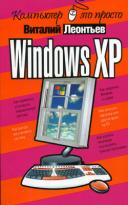Книга: Windows XP
Система не загружается
Система не загружается
Как действовать в том случае, если не загружается КОМПЬЮТЕР, мы уже худо-бедно выяснили. Но что делать, если аппаратная диагностика успешно пройдена, система бодро отчиталась о хорошем самочувствии процессора-памяти-видеоплаты и даже вывела на экран заставку Windows. А вслед за этим – тут же зависла, так и не выведя на экран милый сердцу Рабочий стол. При таком раскладе доступ к необходимым инструментам восстановления системы становится невозможен – и вы вновь ударяетесь в панику…
Спокойствие, только спокойствие, как говорил один толстый парнишка с вентилятором за спиной.
Справиться со строптивой системой все же можно – и в доброй половине случаев вы даже сможете обойтись без переустановки Windows. Вопрос лишь в том, когда именно возникли эти тревожные симптомы.
Первый этап загрузки Windows. В это время в память обычно загружается ядро операционной системы (здесь никаких ошибок вроде бы возникнуть не может), важные системные файлы и, самое главное – драйверы устройств! Вот тут-то нам и нужно покопаться в поисках «зарытой собаки».
Итак, под подозрением файлы самой системы и драйверы. Но, прежде чем искать виновника, нам все-таки надо загрузиться! Пусть и не в полном, а урезанном режиме – его для ремонта нам вполне достаточно.
? Вернемся на минутку в самое начало загрузки – а именно в тот момент, когда на экране появится надпись StartingWindowsXP.
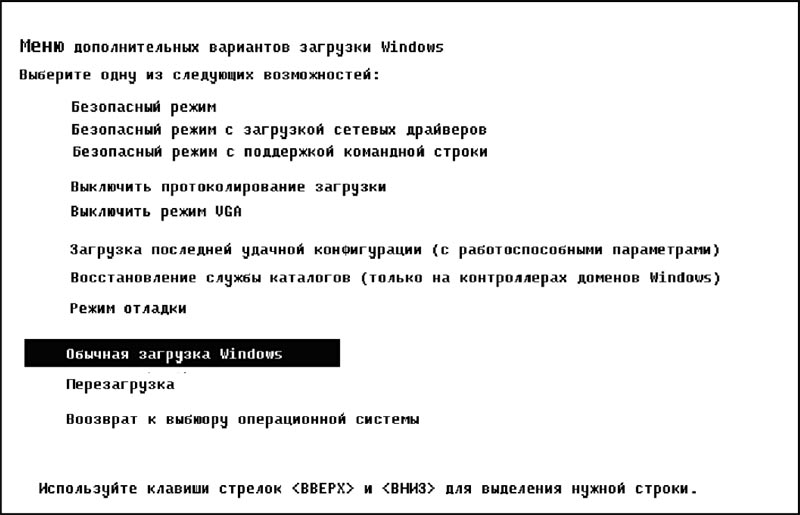
Меню загрузки Windows
? Если сразу же после появления этой надписи нажать функциональную клавишу F8, перед вами откроется меню загрузки Windows.
? Этот трюк у вас получится не с первого раза – для верности можно нажать клавишу раза четыре подряд. Но если вы ухватите правильный момент, то перед вами откроется Меню Загрузки. Таким образом мы получаем доступ к управлению загрузкой – необычайно мощному инструменту, который придет вам на помощь в случае разного рода ошибок.
Вы можете выбрать любой интересующий вас пункт меню, нажав кнопку с соответствующей ему цифрой или воспользовавшись клавишами-«стрелочками» на вашей клавиатуре. Свой выбор подтвердите, нажав клавишу Enter.
Какие же варианты загрузки предоставляет нам Windows?



Для решения проблемы с «зависанием» Windows при загрузке мы можем выбрать один из двух пунктов:
LastKnownGoodConfiguration – если система начала «зависать» после установки какой-либо программы или драйвера. Выбор этого пункта позволит системе вернуться на шаг назад, к стабильному состоянию. Самый простой выход в большинстве случаев.
SafeMode (или SafeMode with Networking) — идеален для восстановления системы в «ручном» режиме. В сеансе работы с SafeMode вам придется обходиться только стандартными драйверами и программами, но это нам и нужно!
Загрузившись в «безопасном режиме», начнем проверку.
? Для начала разберемся с драйверами, а для этого нам нужно будет зайти в раздел Система Панели управления и выбрать вкладку Оборудование/ Диспетчер устройств.
? Перед вами раскинет свои развесистые ветви «дерево» – база данных, в которой вы найдете все устройства, входящие в состав компьютера.
? Сразу же поинтересуйтесь, а нет ли здесь строчек, помеченных тревожным восклицательным знаком? Если есть такие, налицо проблема с драйвером. Значит, Windows вашу железку не опознала, или драйвер установлен неправильный – надобно поменять!
? Для этого вам придется залезть в Интернет (если ваш компьютер подключен к выделенному каналу через локальную сеть, вы сможете сделать это в режиме SafeMode with Networking), зайти на сайт производителя вашей «железки» и скачать «свежую» версию драйвера.
? Если же это сделать невозможно, просто удалите «дефектное» устройство, щелкнув по его имени курсором мышки и нажав клавишу Del на клавиатуре. Есть небольшой шанс, что при перезагрузке системы устройство опознается правильно.
Наиболее конфликтным характером отличаются драйверы для видеоплаты, звуковой платы, а также некоторых дополнительных плат (плата видеозахвата, TV-тюнер и так далее). У конфликта может быть и другая причина – иногда некоторые устройства присутствуют в списке Диспетчера ДВАЖДЫ. Например, та же видеоплата, монитор, клавиатура или мышь. В любом случае, обнаружив в списке Диспетчера таких «двойников», удалите ОБЕ записи и уповайте на то, что система сама разберется при перезагрузке.
Еще и еще раз напоминаю – следите за обновлениями версий драйверов! И не реже, чем раз в месяц, заходите на сайты производителей хотя бы некоторых деталей:
? системная плата;
? видеоплата;
? звуковая плата.
В том случае, если у вас установлена системная плата с интегрированными (то есть встроенными) устройствами – например, той же звуковой системой, – драйверы для них вы также сможете найти на сайте производителя системной платы.
Где взять адреса сайтов? Разумеется, в руководстве пользователя – зачем-то оно ведь существует. Можно воспользоваться одной из поисковых систем Интернета – например, Google, которая охотно поможет вам найти нужный адрес.
Если же проблема возникла не сразу после установки Windows, а через какое-то время, то вы можете попробовать другой рецепт – «откатить» систему назад, к предыдущей, стабильной конфигурации. Сделать это можно двумя способами.
?Выбрать пункт LastKnownGoodConfiguration в меню загрузки.
? Загрузиться в SafeMode и запустить программу восстановления конфигурации SystemRestore
(Пуск/Все программы/Стандартные/Служебные).
? Для самых тяжелых случаев рекомендую вам запастись специальным диском с «урезанной» версией Windows, которая может загружаться прямо с компакт-диска.
Первоначально такие LiveCD существовали только для операционных систем семейства Linux, Microsoft же считала, что в таких игрушках простые пользователи не нуждаются. Но как же быть в случае, если компьютер наотрез отказывается грузиться, а вам срочно нужно извлечь с жесткого диска ценную информацию?
В 2004 году у создателей Windows что-то щелкнуло в голове – и на свет появился специальный комплект Windows XPE, благодаря которому можно создать LiveCD не только с операционной системой, но и с набором служебных программ!
Загрузив компьютер с LiveCD (а сделать это вы можете точно так же, как и с официального загрузочного диска), вы получите в свое распоряжение некое подобие «безопасного режима» Windows – при этом в ваш жесткий диск не будут внесены никакие изменения, и никакие программы с него запускаться не будут. Все необходимое уже собрано на самом диске: файловые менеджеры, утилиты для проверки диска и восстановления информации, антивирусные программы. Поддерживается большинство сетевых плат (значит, можно выйти в Сеть) и внешние накопители (вы сможете сбросить нужные файлы и папки на внешний жесткий диск, флэш-брелок или даже на компакт-диск!).
Таких комплектов сегодня существует множество – как официальных, так и «хакерских», которые включают большое количество коммерческих программ, а посему распространяться на законных основаниях не могут. Что, впрочем, не мешает тысячам пользователей скачивать их из Сети.
Один из самых известных русских LiveCD под названием Live CD iNFR@ CD PE можно найти по адресу:
Распространяются LiveCD в виде файлов-образов формата ISO, которые вы можете записать на обычную CD-болванку с помощью программ типа Nero или специализированных утилит – ISO Commander, WinISO и так далее.
- После подключения второго жесткого диска Windows не загружается. Что делать?
- Компьютер сам перезагружается. Что делать?
- Глава 21 Система восстановления Windows
- 11.1. Если Windows не загружается
- Почему на официальном онлайн-портале что-то не работает?
- Система безопасности InterBase
- Что делать, если при установке принтера появляется сообщение Невозможно завершение операции. Подсистема печати недоступн...
- 7 Система Цикл: долгосрочные цели
- 3. Система конкурентных продаж (продажи по методу КЛИН)
- 3.4 Сетевая файловая система
- 3.7 Система Microsoft Exchange 2000 и NAS
- 6.5 Файловая система NTFS